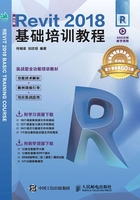
1.1 Revit建模常识
使用Revit制作建筑模型时,通常遵循“标高轴网→墙→门窗→柱及楼板→屋顶→楼梯→其他构件→场地”这个基本流程。注意,Revit建模是以“搭积木”的方式来操作的,每一个构件就相当于一块积木,可以通过组装构件完成完整的建筑模型。
本节内容介绍

1.1.1 建模基本思路解析
在学习Revit建模之前,需要知晓建模的基本过程。下面以图1-1所示的小别墅剖切面视图为例,讲解建筑模型的基本组成和建模的基本过程。

图1-1
提示
这是本书“课堂案例”的参考图。
既然Revit的建模形式为“搭积木”,在拿到改剖面图时,第一时间就应该观察并分析图纸中建筑的构成,如图1-2所示。

图1-2
将建筑的构件拆分出来后,读者一定要先将标高和轴网绘制好,再去考虑创建建筑的构件,具体顺序如下。
第1步:创建墙体。
第2步:创建门窗。
第3步:创建楼板及柱。
第4步:创建屋面。
第5步:创建其他构件,例如雨棚、玻璃幕墙等。
第6步:创建地形和景观。
这是使用Revit创建建筑模型的常规顺序,按此步骤完成的效果如图1-3所示。

图1-3
1.1.2 Revit族的分类
通过上一节建模思路的介绍,可以看出一个建筑有很多门和窗,门窗的外形和大小也不尽相同。为了方便建模,Revit将构件按类型划分为“族”。同类的构件属于同一个“族”,例如“门族”“窗族”等。有了“族”的划分,用户可以直接根据构件的类型从“族”中选择对应的构件,通过拼装和组合创建完整的模型。
在Revit 2018中,族可分为“内置族”和“可载入族”两类。其中,“内置族”只能在当前项目中使用,不具有可传递性,例如内建模型等;“可载入族”可以载入任意项目中使用,具有可传递性,例如“门族”“窗族”等。
提示
这里仅仅简单介绍一下“族”的相关概念,关于“族”的具体使用方法,在后面的内容中会进行详细讲解。
1.1.3 Revit建模专业分类
Revit的功能非常强大,其建模专业可以划分为“结构”“建筑”和“机电”3个。其中,“结构”专业主要包括主体结构的受力构件、可绘制钢筋等;“建筑”专业包含各类非结构构件,主要表现建筑形式等;“机电”专业包含各系统管线绘制,主要用于管线优化和综合。
提示
读者在学习Revit建模时,建议从“建筑”入门,掌握软件各类建模方式,以便于在学习“结构”和“机电”建模时能快速上手。
1.1.4 建模适用范围
Revit 2018的功能虽然非常强大,但它主要用于“房建项目”和部分结构较为简单的“桥梁隧道”工程,例如小区高层建筑、别墅等。另外,Revit暂时不适用于某些项目,如市政项目、钢结构等,虽然Revit能做这些类型项目的建模工作,但局限性很强,尤其在细部表达上显得不足。
提示
这里说明一下,市政项目常用Civil 3D和InfraWorks来处理,钢结构常用Takle来处理,曲面构件建模常用Rhino和Revit搭配处理。